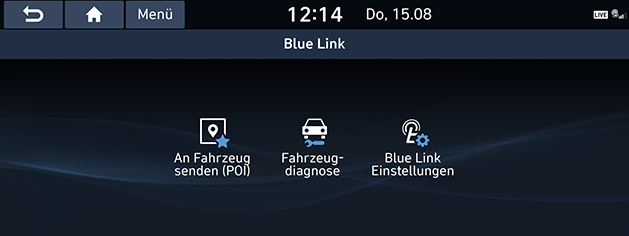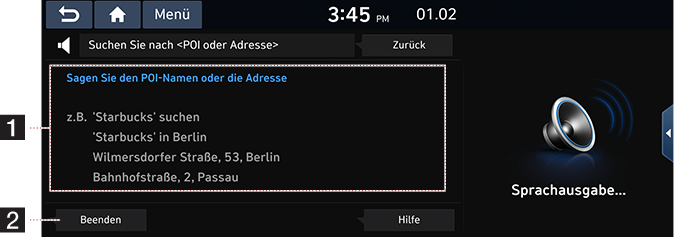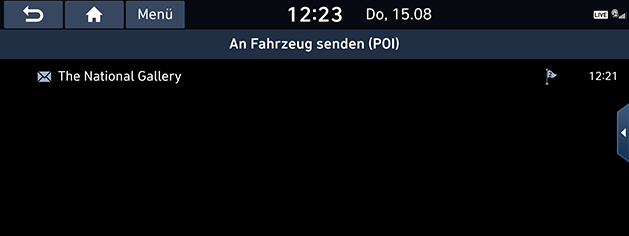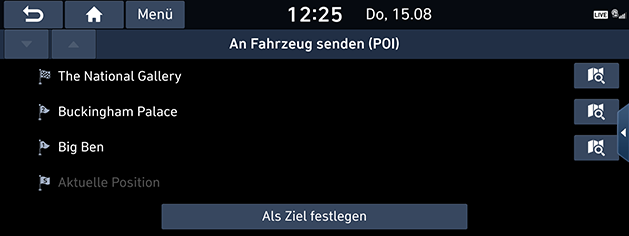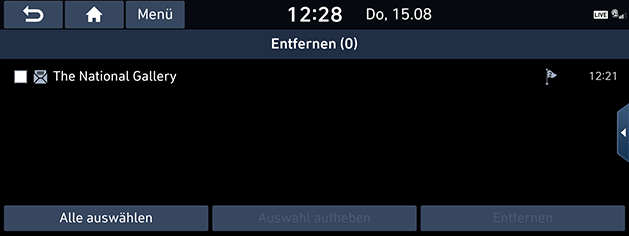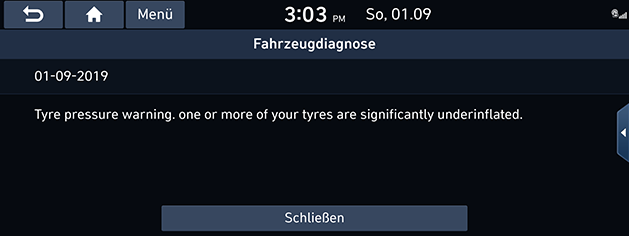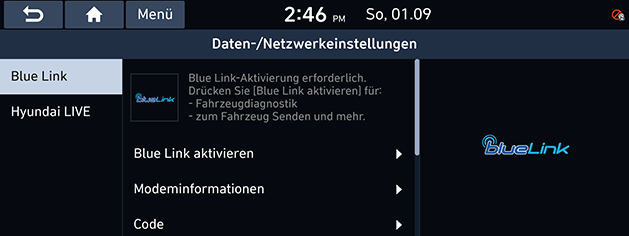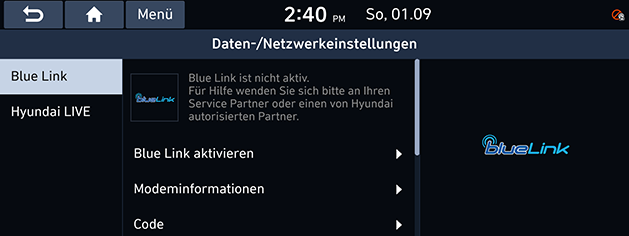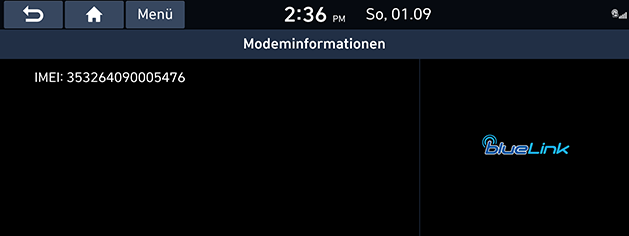Bevor Sie Blue Link® benutzen
Was ist Blue Link?
Hierbei handelt es sich um eine Telematik-Dienstleistung, die unser hochmodernes IT-System ermöglicht. Dadurch wird das Autofahren komfortabler, macht mehr Freude und liefert Schutz und Sicherheit, ermöglicht Fahrzeugdiagnosen, Fernsteuerung und sogar Funktionen zur Smartphone-Synchronisierung.
Genießen Sie intelligenteres Fahren mit Blue Link.
Was ist Telematik?
Das Wort „Telematik“ ist eine Kombination der Begriffe Telekommunikation und Informatik. Es bezeichnet ein Informationssystem, das über das im Fahrzeug eingebaute Terminal verschiedene Informationen liefert, indem jeweils Symptome und Fahrbedingungen analysiert werden. Das ermöglicht ein viel sichereres und komfortableres Fahren.
Über das Übertragen und Empfangen von Funkwellen
Die Verbindung zum Blue Link Center oder die Datenübertragung per Funk kann an folgenden Plätzen oder Stellen gestört oder unterbrochen werden.
Was die Status der Sende-/Empfangsqualität per Funk betrifft, beachten Sie die Statusanzeige auf dem Blue Link-Bildschirm.
Wenn das Antennensymbol (![]() /
/![]() ) vier Balken oder mehr anzeigt, können Sie das Blue Link-System benutzen.
) vier Balken oder mehr anzeigt, können Sie das Blue Link-System benutzen.
Orte, an denen Blue Link aufgrund schlechter Sende-/Empfangsqualität unterbrochen oder gestört sein könnte:
- In Tunnels
- In gebirgiger Landschaft oder in dichten Wäldern
- Straßen an Felskanten
- Dicht bebaute Gebiete
- Auf Autobahnen oder Straßen in Unterführungen
- Innerhalb von Gebäuden
Blue Link Services benutzen
Erste Schritte mit Blue Link®
Benutzen Sie Blue Link-Funktionen wie „Send to car (POI)“, „Vehicle diagnostics“ und „Blue Link settings“. Blue Link-Funktionen können erst nach Aktivierung des Service benutzt werden. Je nach Tarif Ihres Mobilfunkanbieters können separate Kosten für die Benutzung von Blue Link anfallen, auch die Leistungen können unterschiedlich sein.
- Wählen Sie [
 ] > [Blue Link].
] > [Blue Link].
|
|
- [An Fahrzeug senden (POI)]: Informationen anzeigen über Plätze, die das Fahrzeug über die Blue Link Smartphone-Anwendung empfangen hat.
- [Fahrzeugdiagnose]: Störungen am Fahrzeug untersuchen und Diagnosen erstellen.
- [Blue Link Einstellungen]: Anzeige von Blue Link aktivieren, Modem-Informationen und Code, Offline-Modus, Geschäftsbedingungen, Datenschutz, Blue Link deaktivieren und System-Standard.
Blue Link® Voice Local Search
Was ist Blue Link® Voice Local Search?
Mit dem Blue Link Netzwerkdienst können Sie nach Namen von Orten oder Plätzen suchen lassen. Diese werden Ihnen von HERE geliefert, nachdem Sie die Suchanfrage gesprochen haben.
Blue Link Voice Local Search benutzt die Netzwerkdienste, um nach Namen von Orten oder Plätzen zu suchen; diese Funktion setzt voraus, dass Verbindung zu einem Kommunikationsnetzwerk besteht.
Blue Link® Voice Local Search starten
- Auf der Lenkrad-Fernbedienung auf [
 ] drücken.
] drücken. - Sagen Sie „Adresse suchen„ oder "POI finden“. Der Bildschirm von Blue Link Voice Local Search wird angezeigt.
|
|
1 Beispiel-Suchanfrage
Ein Beispiel anzeigen für die Suche nach einem Ort oder Platz.
2 Schaltfläche für Beenden
Blue Link Voice Local Search beenden.
|
,Hinweis |
|
Diese Funktion wird nur unterstützt in den Sprachen Englisch, Deutsch, Französisch, Spanisch, Italienisch, Holländisch. Falls die derzeit eingestellte System-Sprache diese Funktion nicht unterstützt, dann wechseln Sie zu einer dieser unterstützten Sprachen. |
Blue Link® Sicherheit und Schutz
Alarm-Benachrichtigung
Falls die Alarmfunktion Ihres Fahrzeugs aktiviert wird, wird durch diese Funktion automatisch Ihre Mobiltelefon-Anwendung per Push-Nachricht informiert.
An Fahrzeug senden (POI)
Sie können sich über Informationen zu Plätzen oder Orten informieren, die über die Blue Link Smartphone-Anwendung empfangen worden sind. Um die Funktion "An Fahrzeug senden (POI)" zu benutzen, müssen Sie sich erst bei Blue Link registrieren.
„An Fahrzeug senden (POI)“ anzeigen
- Wählen Sie [
 ] > [Blue Link] > [An Fahrzeug senden (POI)].
] > [Blue Link] > [An Fahrzeug senden (POI)].
|
|
- Um ein POI als Ziel festzulegen, aus der POI-Liste den gewünschten Ort / die gewünschte Einrichtung auswählen und auf [Als Ziel festlegen] drücken. Der Bildschirm zum Festlegen des Ziels erscheint.
|
|
Ergebnisse von „An Fahrzeug senden (POI)“ löschen
- Wählen Sie [
 ] > [Blue Link] > [An Fahrzeug senden (POI)] > [Menü] > [Entfernen].
] > [Blue Link] > [An Fahrzeug senden (POI)] > [Menü] > [Entfernen]. - Die zu löschende Liste auswählen und auf [Entfernen] drücken.
|
|
- Um die Auswahl der Liste aufzuheben, erneut auf das Häkchen drücken.
- Um das Löschen der Liste abzubrechen, auf [
 ] drücken.
] drücken. - Um die gesamte Liste zu löschen, auf [Alle auswählen] > [Entfernen] drücken.
Fahrzeugdiagnose
Wenn auf dem Cluster-Bedienfeld das Warnlämpchen leuchtet, wird automatisch eine Fahrzeugdiagnose durchgeführt. Auf dem Fahrer-Bildschirm werden dann Einzelheiten über die Störungen oder Ausfälle angezeigt.
- Wählen Sie [
 ] > [Blue Link] > [Fahrzeugdiagnose].
] > [Blue Link] > [Fahrzeugdiagnose].
|
|
- Um den Bildschirm zu schließen, auf [Schließen] drücken.
|
,Hinweis |
|
Wenn die Fahrzeugdiagnose erfolglos war, wird sie möglicherweise automatisch erneut durchgeführt, wenn Sie das Fahrzeug neu starten. |
Blue Link® Einstellungen
Dienst-Aktivierung (wenn der Dienst nicht aktiviert ist)
Nach Kauf Ihres Autos müssen Sie die Blue Link Services aktivieren, d. h. Sie müssen sich registrieren. Nur dann können Sie die Blue Link Services nutzen, einschließlich Funktionen wie Fahrzeugdiagnosen, An Fahrzeug senden und Virtueller Assistent.
Wählen Sie [ ] > [Blue Link] > [Blue Link Einstellungen] > [Blue Link aktivieren].
] > [Blue Link] > [Blue Link Einstellungen] > [Blue Link aktivieren].
|
|
|
,Hinweis |
|
Dienst-Aktivierung (wenn der Dienst abgelaufen ist)
Wenn Ihr Blue Link Services Abonnement abgelaufen ist, stehen die Funktionen der Blue Link Services (Fahrzeugdiagnosen, An Fahrzeug senden und Virtueller Assistent) nicht mehr zur Verfügung.
|
|
Modeminformationen
Dies Funktion dient zum Anzeigen der IMEI-Modem-Daten.
Wählen Sie [ ] > [Blue Link] > [Blue Link Einstellungen] > [Modeminformationen].
] > [Blue Link] > [Blue Link Einstellungen] > [Modeminformationen].
|
|